精灵虚拟光驱使用教程
发布时间:2025-06-23 编辑:游乐网
精灵虚拟光驱,今天和大家分享一下daemon tools的使用教程。
1、 首先,我们要下载安装精灵虚拟光驱程序。
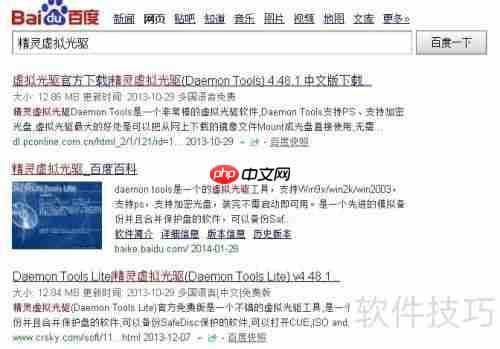
2、 完成下载后开始安装

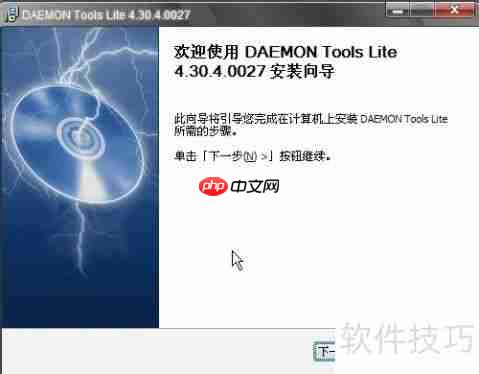
3、 安装过程中需要重启系统,重启之后将继续完成安装。
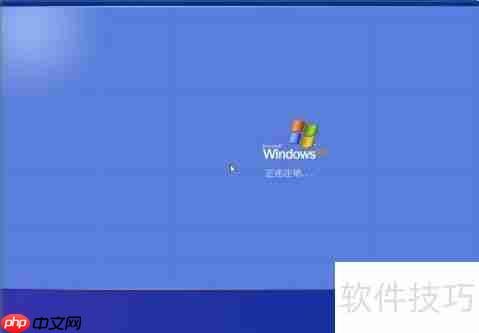
4、 电脑启动完成后,继续进行精灵虚拟光驱的配置安装。
5、 接下来请选择精灵虚拟光驱的安装目录。

6、 系统正在安装Daemon Tools,请稍候片刻。
7、 安装已经完成,同时更新了虚拟设备的相关信息。

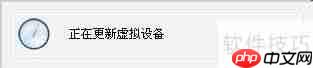
8、 首先我们需要添加一个虚拟设备,在这里我们新增一个驱动器,具体操作如图所示。


9、 打开“我的电脑”双击进入,就能看到刚刚添加的两个虚拟驱动器。

10、 接下来,我们就可以通过精灵虚拟光驱加载所需的镜像文件。这些镜像可以是教学光盘、Ghost系统或各种工具等。它们通常看起来像压缩包,以.iso为扩展名,并具有明显的特征。
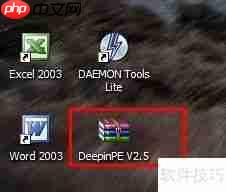
11、 加载镜像的操作非常简单,按照下图指示进行即可。

12、 在弹出的窗口中,选择要打开的镜像文件(*.iso),找到目标文件并点击打开。
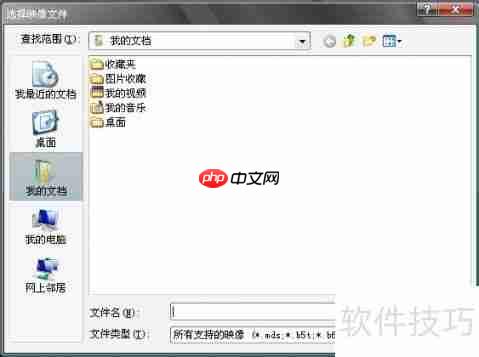

13、 再次打开“我的电脑”,此时会多出一个新的驱动器图标,这表示镜像文件已成功加载,双击该驱动器即可查看其中的内容。

相关阅读
MORE
+- uc浏览器如何关闭自动更新 uc浏览器更新禁用步骤说明 06-26 PP助手的特点有哪些? 06-26
- 夸克怎么隐藏文件 夸克怎么加密隐藏 06-25 苹果官网首次支持国补!iPhone、iPad、Mac等全支持 06-25
- uc浏览器怎么开启手势操作 uc浏览器手势功能设置教程 06-25 腾讯视频怎么开启杜比音效 杜比音效设置指南 06-25
- 夸克怎么解压文件 夸克怎么密码解压 06-25 抖音备份私信怎么删除?私信最长保存多久? 06-25
- 360浏览器如何禁用弹出窗口拦截 06-25 芒果tv怎么开启屏幕旋转 芒果tv屏幕旋转的设置操作 06-25
- 剪映如何添加文字动画?动态字幕制作方法 06-25 uc浏览器如何拦截广告 uc浏览器广告拦截设置介绍 06-25
- 360浏览器如何禁用广告拦截功能 06-25 抖音网页版观看入口 抖音视频资源观看入口 06-25
- B站如何查看合作动态 品牌合作内容查询方法 06-25 海棠文学城小说网-官网直接进 06-25
- 如何清理C盘旧文件_如何清理C盘旧文件最彻底 06-25 如何在电脑上禁用自动更新 暂停软件更新的方法 06-25




























 湘公网安备
43070202000716号
湘公网安备
43070202000716号